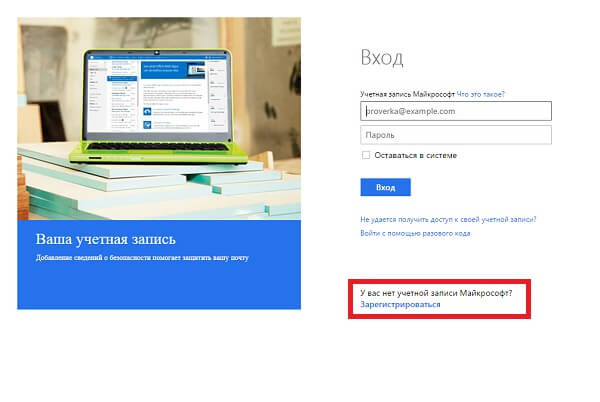Windows Mobile 10 jak zainstalować. Usuń wszystkie alerty. Tryb jednoręczny
Jeden z najważniejsze powody utwórz konto Microsoft, a następnie zsynchronizuj z telefonami z systemem Windows 10. Synchronizuj Live Tiles, które umożliwiają przeglądanie najnowszych wiadomości e-mail lub Facebooka, aktualnej pogody lub wiadomości.
Z przyjemnością usłyszysz, że Windows 10 Phone nie utracił żadnej z tych znanych funkcji, a nawet je rozszerzył.
Być może znasz już niektóre z tych funkcji, jeśli korzystasz z najnowszej Zestawy Windows Telefon 8.1, na przykład opcja Cortana. Cóż, Cortana na Windows 10 Phone działa dokładnie tak samo, jak na pulpicie.
Po raz pierwszy Centrum akcji na urządzeniach z systemem Windows zostało wprowadzone w telefon Windows 8.1. W systemie Windows 10 Phone stał się centrum przechowywania wszystkich wiadomości i informacji z systemu operacyjnego, adresów e-mail, funkcji przesyłania wiadomości i zainstalowane aplikacje... Ponadto Centrum akcji pozwala teraz przypiąć rząd przycisków szybkich akcji do górnej części ekranu, takich jak Wi-Fi, włączanie / wyłączanie i Nie przeszkadzać, które wyciszają powiadomienia i sygnały dźwiękowe opcjonalnie, jeśli to konieczne, wysyłając wiadomość tekstową do dzwoniących, że jesteś zajęty.
Rozszerzenie funkcji powiadomień w systemie Windows 10 Phone można osiągnąć na kilka sposobów. Pierwszą i prawdopodobnie najbardziej znaną metodą jest przypięcie przycisków skrótów do górnej środkowej części ekranu.
W zależności od rozmiaru ekranu telefonu z systemem Windows Phone liczba szybkich ikon może być ograniczona. Na przykład na Lumii 1020 mogą być tylko cztery.
Być może w górnym rzędzie przycisków zobaczysz tylko te najczęściej używane, ale otwarcie centrum akcji, link zwiń / rozwiń w prawym dolnym rogu, pozwoli Ci wyświetlić wszystkie przypięte przyciski.
Ta funkcja zwijania / rozwijania jest również zawarta w innych aspektach powiadomień. Istnieje kilka sposobów interakcji ze wszystkimi wyświetlanymi powiadomieniami.
- Możesz rozwinąć powiadomienie i przeczytać bardziej szczegółowe informacje, co przydaje się do przeglądania pogody lub wiadomości e-mail, które zazwyczaj są odcięte linią graniczną na ekranie telefonu.
- Niektóre powiadomienia będą wyposażone w przyciski umożliwiające wykonywanie określonych czynności bez konieczności uruchamiania tej aplikacji, takie jak wyłączenie alarmu lub odpowiadanie na wiadomość tekstową. Ta funkcjonalność musi być obsługiwana przez aplikację, więc nie będzie publicznie dostępna.
- Podobnie jak w Windows 8 i 8.1, przesunięcie w prawo usunie powiadomienie w Windows 10 Phone. Przypuszczalnie ta sama akcja dwoma palcami usunie wszystkie powiadomienia w jednej akcji.
Gdy na ekranie pojawi się wyskakujące powiadomienie, być może pojawiła się nowa przychodząca wiadomość e-mail lub wiadomość z Facebooka, możesz pracować z tymi wiadomościami bezpośrednio z niego. Dobrym przykładem jest możliwość odczytywania wiadomości SMS w wyskakujących powiadomieniach i natychmiastowego odpowiadania na nie, bez konieczności logowania się do aplikacji do przesyłania wiadomości.
Uwaga... Kolejną przydatną funkcją powiadomień jest to, że nawet gdy telefon jest wyłączony, „jeśli nagle zapomniałeś”, nadal będziesz otrzymywać wiadomości o nadchodzących wydarzeniach.
Rozszerzona klawiatura do systemu Windows 10 Phone.
Klawiatura ekranowa w Windows 8.1 i Windows Phone zawsze miała niezwykle przydatną, ale często ukrytą funkcjonalność, taką jak możliwość naciśnięcia i przytrzymania litery w celu wyświetlenia jej zagranicznych odpowiedników, w tym akcentów. Jednak klawiatura ekranowa w systemie Windows 10 została znacznie ulepszona i ulepszona. Na przykład komputery stacjonarne, laptopy i tablety nadal mają funkcję predykcyjną wprowadzania tekstu, która pomaga szybciej tworzyć wiadomości dzięki inteligentnemu przewidywaniu, które słowo najchętniej wpiszesz.
Ale klawiatura ekranowa Windows 10 Phone została ulepszona na dwa znaczące sposoby. Najpierw możesz chwycić klawiaturę i przeciągnąć ją na lewą lub prawą stronę ekranu. Przyda się to osobom korzystającym z telefonów lub tabletów z większym ekranem.
Ponadto nad klawiaturą pojawia się teraz nowa ikona mikrofonu, umożliwiająca dyktowanie tekstu zamiast pisania. Microsoft w ostatnie lata poczyniła wielkie postępy dzięki technologii rozpoznawania głosu i jeszcze bardziej ją ulepszyła w systemie Windows 10 Phone. Na przykład ta nowa funkcja zamiany tekstu na mowę umożliwia dyktowanie w praktycznie dowolnym polu tekstowym w systemie operacyjnym lub aplikacjach.
Udoskonalone algorytmy gramatyczne i ortograficzne używane w Windows 10 Phone pozwalają smartfonowi automatycznie wypełniać poprawne pola gramatyczne, a nawet sugerować błędy ortograficzne.
Wreszcie, i to będzie świetna wiadomość dla wszystkich fanów laptopów Lenovo, klawiatura Windows 10 Phone zawiera kursor sutkowy.
Jedną z największych krytyki klawiatury Windows Phone jest problem ze zmianą znaku w środku wyrazu, często zmuszający do ponownego wpisania słowa. Nowy smoczek, który widać w lewym dolnym rogu klawiatury, służy teraz jako kursor przeciągania i upuszczania, umożliwiając przesuwanie go w czterech kierunkach, tam gdzie chcesz w tekście.
Dostosowywanie telefonu z systemem Windows 10.
Jedna z głównych zalet sali operacyjnej Systemy Windows a głównym powodem jego sukcesu w ciągu ostatnich trzydziestu lat jest to, że zawsze był konfigurowalnym i dostosowywanym systemem operacyjnym. I nie ma znaczenia, co konkretnie chcesz w nim zmienić, od wygląd OS przed ustawieniem kluczy rejestru.
Sama personalizacja pojawiła się w Windows Phone dość późno, co ma swoje dobre powody... System operacyjny smartfona w niczym nie przypomina komputera PC, na którym można tworzyć punkty przywracania, wrócić do kopii zapasowej fabrycznej lub po prostu uruchomić komputer z dysku DVD i ponownie zainstalować wszystko od zera.
Ponadto smartfony mają bardzo ograniczone możliwości przechowywania i łączności, ale co być może ważniejsze, są bezpośrednio połączone z kontami bankowymi i innymi systemami płatności. Na smartfonie posiadanie zainfekowanego systemu, w którym złośliwe oprogramowanie może potajemnie wysyłać wiadomości tekstowe lub nakłaniać do wykonywania międzynarodowych połączeń telefonicznych, może bardzo szybko skończyć się ogromnymi rachunkami. W związku z tym zezwolenie aplikacjom zmieniającym niskopoziomowe ustawienia systemu operacyjnego i funkcje smartfona będzie znacznie szybciej zagrażać jego bezpieczeństwu i być może znacznie poważniejsze niż na komputerze stacjonarnym.
Nieuchronnie jednak zaczęły pojawiać się opcje dostosowywania, a do czasu Windows 8.1 mieliśmy żywe kafelki, tła i nowe schematy kolorów.
Windows 10 Phone w naturalny sposób rozszerza tę funkcjonalność, przede wszystkim zapewniając możliwość ostatecznego ustawienia pełnej tapety na ekranie głównym. Znajdują się w tle, a nie wewnątrz kafelka.
Ponadto kafelki mogą być teraz na tyle przezroczyste, aby częściowo zaciekały przez tapetę. . Istnieją również opcje nakładania kafelków, które nakładają obraz tapety bezpośrednio na kafelki, a nie na tło.
Ale nadal nie możemy zmienić czcionek ani innych zaawansowanych funkcji naszych telefonów, chociaż czekamy na kroki w tym kierunku.
Organizowanie ustawień telefonu Windows 10 Phone.
Jeśli wcześniej korzystałeś z Windows Phone, doskonale wiesz, jak nieuporządkowane są ustawienia telefonu. Nie pomogła też zdolność firm zewnętrznych, takich jak Nokia, do dodawania własnych dodatkowych opcji do menu głównego „Opcje”. W systemie Windows 10 Phone zostało to wreszcie usprawnione i zsynchronizowane z nowym panelem ustawień komputera i tabletu.
Im bardziej złożone systemy operacyjne smartfona, tym trudniej znaleźć w nim to, czego potrzebujesz. Nowe podejście do organizowania ustawień oparte na kategoriach pomaga szybko znaleźć żądane ustawienia. To nowy rodzaj pomoże usprawnić system operacyjny i poprawić ogólne wrażenia z całej konfiguracji.
Dodatkowe ulepszenia systemu Windows 10 Phone.
Podczas gdy wszystkie końcowe funkcje i Ulepszenia systemu Windows 10 Telefon nie jest jeszcze znany, możemy już powiedzieć o niektórych jego ulepszeniach i dodatkach.
Prawie wszyscy konsumenci smartfonów, prawie codziennie, w rzeczywistości tak często, jak e-mail, wiadomości i Facebook używają różnego rodzaju aplikacji sygnalizacyjnych. W Windows 10 Phone są one również ulepszone: dodając minutnik, stoper i zegar światowy.
Ten zegar światowy różni się od innych podobnych aplikacji do pomiaru czasu. Oprócz tego, że możesz zobaczyć czas w Twoim mieście, możesz teraz porównać różnicę czasu dla innych miast na całym świecie.
W systemie Windows Phone można było już przechowywać pliki i otwierać je za pomocą wbudowanych aplikacji Office i PDF. Jednak nie było w nim menedżera plików i musiał zostać zainstalowany osobno.
Pełny Eksplorator plików jest teraz domyślnie dołączony do systemu Windows 10 Phone, co pozwala lepiej organizować kolekcje plików, dokumentów, muzyki, filmów i zdjęć.
Do aplikacji kalkulatora dodano nowe niezbędne narzędzia, m.in. pełne tryby naukowe i programistyczne oraz formę obliczeń przeliczeniowych (poza walutami).
Pojawiła się również nowa aplikacja o nazwie „nagrywanie dźwięku”, która wielu osobom przyda się np. do robienia notatek z wykładów.
Ale głównym zastosowaniem Microsoftu jest nadal fotografia. Podobnie jak jego pecetowy odpowiednik, został znacznie ulepszony, automatycznie zbierający wszystkie przechowywane zdjęcia, zarówno na różnych urządzeniach, jak i w usługach w chmurze, np. OneDrive.
Podobnie jak Windows 10 na PC, zdjęcia można grupować i wyświetlać na różne sposoby, na przykład według daty lub lokalizacji.
Te funkcje są inteligentne i, podobnie jak w aplikacji komputerowej, mogą znacznie ułatwić wyszukiwanie zdjęć zrobionych w określonej lokalizacji, powiedzmy na wakacjach, przy użyciu metadanych, takich jak data i lokalizacja. Ponadto mogą korzystać z rozpoznawania twarzy, aby znaleźć wszystkie zdjęcia twojego przyjaciela Vasyi.
Co Windows 10 Phone robi dla biznesu.
Wszystkie nowe i ulepszone Możliwości systemu Windows Telefon 10 z pewnością ma na celu ułatwienie konsumentom konfiguracji i użytkowania, ale firmy nie zostały pominięte. To jest Windows 10, co oznacza, że po raz pierwszy wszystkie funkcje bezpieczeństwa i zarządzania dostępne w desktopowej wersji systemu operacyjnego są dostępne tutaj. Windows 10 Phone może nie mieć aplikacji do zasad grupy, ale jest pełny Zarządzanie Windows 10 Telefon jest dostępny w systemie Windows Server.
Należy pamiętać, że wszystkie nowe i ulepszone funkcje zabezpieczeń w systemie Windows 10 będą dostępne na telefonach z systemem Windows 10, w tym Bring Your Own Device (BYOD).
Każdy chce, aby jego smartfon działał jak najdłużej i jak najszybciej. Aby to zrobić, wcale nie jest konieczne zrozumienie zawiłości ustawień systemu lub czegoś innego. Kilka prostych kroków pomoże przedłużyć żywotność smartfona na jednym ładowaniu i nieco przyspieszy jego pracę.
Skonfigurujmy Windows 10 Mobile do szybkiej i długiej pracy.
Zacznijmy od uwolnienia pamięci. Najpierw musisz dowiedzieć się, ile pamięci jest zajęte i co. Z menu szybkiego dostępu wybierz element „Ustawienia” i z niego przejdź do „System → Pamięć”. Tutaj możesz zobaczyć stan pamięci wewnętrznej smartfona i karty pamięci (jeśli jest dostępna).
W menu „Zapisz lokalizacje” musisz określić kartę pamięci jako lokalizację zapisywania zdjęć, filmów, muzyki i pobieranych plików. Jest to konieczne, aby zwolnić pamięć wewnętrzną smartfona na aplikacje. Możesz nawet spróbować wyznaczyć kartę SD jako domyślną lokalizację do instalowania programów, ale jeśli nowo zainstalowanej aplikacji nie można zainstalować na karcie pamięci, to ustawienie zostanie wyłączone, a aplikacja zostanie ponownie zainstalowana w pamięci wewnętrznej urządzenia. domyślnie smartfon.
Aby rozpocząć promocję witryny, musisz przeczytać dużo literatury, poznać wszystkie subtelności. Wszystko to jest dość długie i trudne, dlatego cały kompleks prac związanych z promocją strony najlepiej powierzyć profesjonalistom z branży SEO. Cóż, aby przenieść aplikacje na kartę pamięci, nie trzeba dużo wiedzieć, wystarczy dotknąć „To urządzenie” w menu „Pamięć” i wybrać „Aplikacje i gry”. Aby było to wygodniejsze, możesz sortować aplikacje według rozmiaru, wybierając z menu rozwijanego opcję „Sortuj według rozmiaru”. Następnie kliknij aplikację. Pojawia się informacja o możliwości przeniesienia go na kartę pamięci. W przypadku aplikacji systemowych nie ma możliwości przeniesienia na kartę pamięci.
Aby jeszcze bardziej zwolnić pamięć, możesz usunąć dane ruchu, jeśli nie korzystasz z żadnej aplikacji fitness. Dane te są domyślnie zapisywane i marnują miejsce. Aby usunąć te dane, musisz przejść do menu „Ustawienia → Prywatność → Przenieś” i wybrać pozycję „Wyczyść dziennik”.
Przejdźmy teraz do aplikacji działających w tle.
Aplikacja działająca w tle nadal zużywa zasoby smartfona, nawet jeśli jej nie używasz, i nic nie robi.
Aby smartfon działał szybciej, konieczne będzie uniemożliwienie pracy w tle wszystkim aplikacjom, które nie muszą stale wymieniać danych (gry, czytniki itp.).
Aby zablokować aplikacje, musisz przejść do „Ustawienia → Prywatność → Aplikacje w tle” i wybrać aplikacje, które mają działać w tle. Domyślnie wszystkie aplikacje mogą działać w tle, ale można to łatwo zmienić, dotykając przełącznika przed aplikacją.
Wydłużenie żywotności smartfona z systemem Windows 10 Mobile.
Wiele aplikacji, które niekoniecznie odnoszą się do modułu GPS. Prowadzi to do przyspieszonego rozładowania akumulatora. Poeta musi mieć dostęp tylko do potrzebnych mu aplikacji (np. „map”).
Przechodząc do „Ustawienia → Prywatność → Lokalizacja”, schodzimy nieco w dół do listy aplikacji korzystających z modułu GPS. Teraz możesz ustawić uprawnienia tylko dla potrzebnych aplikacji.
Aby poznać najbardziej zachłanne i energochłonne aplikacje, musisz przejść do „Ustawienia → System → Oszczędzanie baterii”. W menu „Przegląd” wybierz „Wykorzystanie baterii”, a otrzymamy listę najbardziej żarłocznych aplikacji. Lepiej odinstalować te aplikacje, które nie są bardzo potrzebne.
Aby skonfigurować działanie trybów oszczędzania energii, użyj "Opcji oszczędzania baterii". Tam możesz skonfigurować i automatyczne wyłączanie aplikacje działające w tle i ściemnianie ekranu. Tryb oszczędzania energii można również aktywować w trybie ręcznym z menu szybkiego dostępu.
Wielu zainstalowało już stosunkowo nowy system operacyjny firmy Microsoft, który zawiera wiele dużych i małych poprawek oraz nowych funkcji. Nie zaskoczysz nikogo nowymi popularnymi funkcjami, dlatego dziś rozważymy sekrety Windows Phone 10, ukryte lub nieznane możliwości mobilnego systemu operacyjnego. WinPhone 10 słynie z intuicyjnego interfejsu i prostoty konstrukcji, ale jak każdy inny system operacyjny ma mało znane lub ukryte w głębinach ustawień funkcje i wygodne funkcje.
Udało mi się samodzielnie sprawdzić niektóre z przedstawionych tajników Windows Phone 10 na Microsoft Lumia 535. Mogę powiedzieć, że nowy OS jest znacznie wygodniejszy od poprzedniego, posiada wiele ciekawych funkcji, które wyróżniają go na tle innych mobilnych systemów operacyjnych .
Tajne funkcje i możliwości systemu Windows Phone 10
Tryb jednoręczny
Wielu powinno już znaleźć tę funkcję, która jest niezbędna, jeśli używasz smartfona o przekątnej większej niż 5 cali. Aby aktywować tryb jednoręczny, przytrzymaj przycisk ikony Windows przez kilka sekund. Aby wyjść z trybu, naciśnij go ponownie. Dość wygodny i praktyczny w użyciu.
Zrób zrzut ekranu
Wiele osób zastanawia się nad pytaniem „jak zrobić zrzut ekranu” w nowym system operacyjny, zwłaszcza osoby, które ominęły aktualizację 8.1 i od razu przeskoczyły do 10. Ten punkt oczywiście trudno bezpośrednio odnieść do artykułu o tajemnicach Windows Phone 10, ale wielu po prostu nie wie, jak to zrobić szybko. Aby zrobić zrzut ekranu, musisz jednocześnie przytrzymać dwa klawisze - zwiększanie głośności i blokowanie.
Wymuś ponowne uruchomienie
Każdy z nas spotkał się z problemem zamrażania programów lub systemu jako całości. Ale niewiele osób wie, że jeśli przytrzymasz przycisk zmniejszania głośności i klawisz zasilania przez 10 sekund, telefon wymusza ponowne uruchomienie. Takie połączenie pozwala zaoszczędzić nie tylko czas, ale i nerwy.
Pociąg Cortana
Nowy wirtualny asystent jest dobrym pomocnikiem w codziennych czynnościach i ułatwia dostęp do funkcji smartfona. Ale niewiele osób wie, że istnieje mały sekret, jak dostosować Cortanę dla siebie, a raczej, aby lepiej zrozumiała twoje preferencje. Aby to zrobić, musisz przejść do aplikacji asystenta głosowego i otworzyć w niej notatnik. Tutaj program przechowuje wszystkie zapisane o Tobie dane, możesz je edytować lub dodawać nowe, co pomoże Ci dostosować wszystko dla siebie.
Robienie wielkich liter
Niewiele osób wie o tej standardowej funkcji klawiatury, ponieważ dostała się do sekcji o tajemnicach Windows Phone 10. Tak więc, jeśli zaznaczysz tekst wydrukowany małą literą i naciśniesz klawisz Shift (strzałka wskazuje w górę), to pierwsza litera w zdaniu staną się duże, a jeśli ponownie naciśniesz, wszystkie litery staną się duże.

Konfiguracja dostępnych ikon w kurtynie
Bardzo wygodny jest szybki dostęp do najczęściej używanych funkcji. Ale nie wszyscy wiedzą, że możesz zmienić dostępne ikony na kurtynie. Wystarczy przejść do ustawień, przejść do pozycji Powiadomienia + akcje i wybrać najwygodniejsze dla siebie funkcje, aby uzyskać szybki dostęp z kurtyny.
Usuń wszystkie alerty
To prawdopodobnie najbardziej tajna i mało znana funkcja WP 10. Możesz szybko usunąć wszystkie nagromadzone powiadomienia w migawce nie tylko za pomocą przycisku „Wyczyść wszystko”, ale także przeciągnięciem dwoma palcami w prawo. W takim przypadku nie musisz sięgać po upragniony przycisk.
Profesjonalny kalkulator
Mało kto wie, że wbudowany kalkulator ma trzy tryby działania. Pierwszy jest standardem, gdy trzymasz smartfon w trybie portretowym. Jeśli obrócisz telefon na prawą stronę, to kalkulator przełączy się w tryb liczenia HEX, a jeśli w lewo, zobaczysz pełnoprawny profesjonalny kalkulator z możliwością obliczania cosinusów, sinusów itp.
Na tym kończy się artykuł o tajemnicach Windows Phone 10. Jeśli znajdziesz ciekawe i nietypowe funkcje, których nie ma w artykule, napisz w komentarzach.
Powiązane posty: